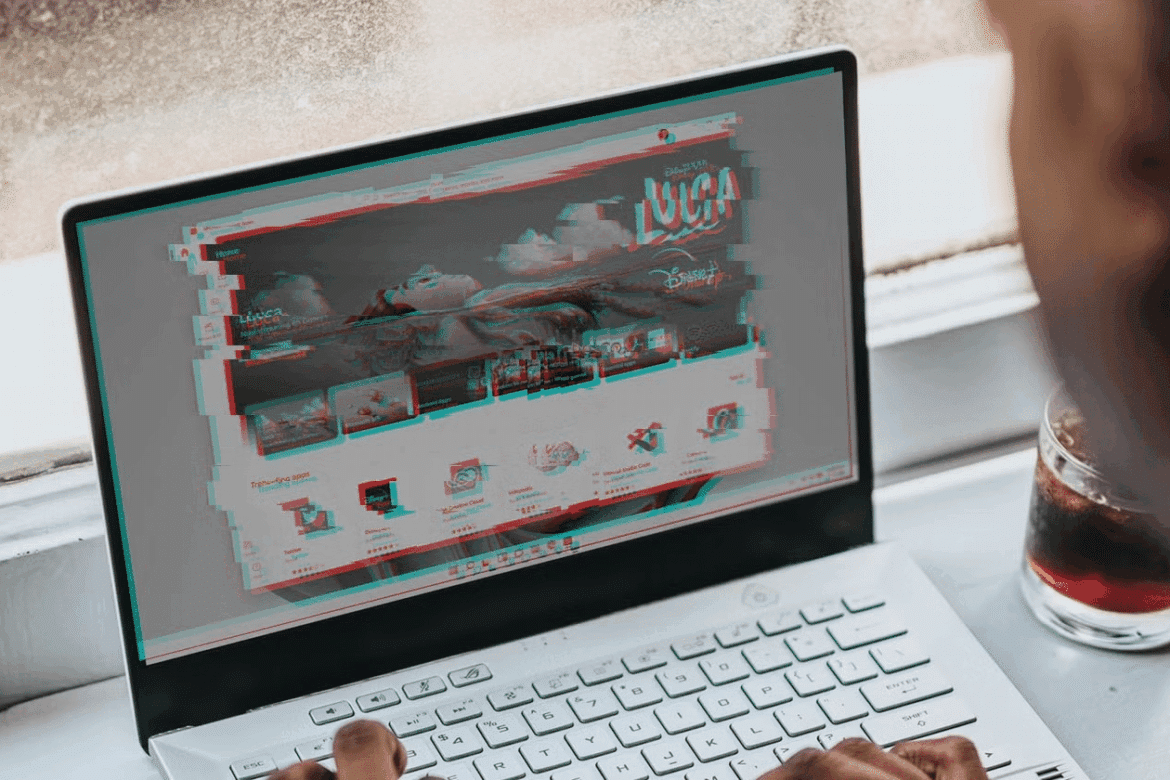Мерцание экрана в Windows 11 может вызывать раздражение и снижать производительность. Узнайте, чем может быть вызвана эта проблема и какие шаги необходимо предпринять для ее устранения.
Мерцание экрана в Windows 11: возможные причины
Мерцание экрана в Windows 11 может иметь различные причины, связанные как с программным обеспечением, так и с аппаратным обеспечением. К наиболее распространенным причинам относятся:
- Устаревшие, неисправные или несовместимые драйверы графической карты: Часто мерцание возникает из-за не обновленных или поврежденных драйверов графической карты. В этом случае может помочь обновление или переустановка.
- Несовместимое или неисправное программное обеспечение/приложения: В первую очередь, мерцание вызывают недавно установленные или несовместимые программы (в том числе антивирусные сканеры или графические инструменты). Особенно часто это касается dwm.exe (Desktop Window Manager).
- Неправильные настройки дисплея: Слишком высокая или слишком низкая частота обновления изображения или нерекомендуемое разрешение могут вызывать помехи.
- Ослабленные или неисправные кабельные соединения: Особенно в случае внешних мониторов поврежденные или ослабленные кабели или разъемы между монитором и ПК/ноутбуком приводят к мерцанию.
- Неисправности оборудования: Причиной могут быть также неисправные видеокарты, неисправные дисплеи или проблемы с питанием (например, блок питания, обрыв кабеля).
- Обновления Windows или системные конфликты: После обновлений Windows иногда возникают конфликты драйверов или проблемы с совместимостью.
- Практический совет по анализу причин: если диспетчер задач (Ctrl+Shift+Esc) также мерцает, то, как правило, это проблема с драйвером или оборудованием. Если он остается стабильным, вероятно, причиной является приложение или программное обеспечение.
Как устранить мерцание экрана в Windows 11
Чтобы устранить мерцание экрана в Windows 11, лучше всего действовать пошагово. Многие причины связаны с программным обеспечением и в большинстве случаев могут быть устранены простыми мерами:
- Проверьте кабели и разъемы: убедитесь, что кабель монитора (HDMI, DisplayPort, VGA) плотно подключен и не поврежден. По возможности замените кабель для проверки.
- Обновите Windows и драйверы: выполните все доступные обновления Windows: «Настройки» ☻ «Обновление Windows» ☻ «Проверить наличие обновлений». Обновите драйверы видеокарты в диспетчере устройств: нажмите , выберите «Диспетчер устройств».Win + X В разделе «Видеокарты» щелкните правой кнопкой мыши на видеокарте ☻ «Обновление драйвера».
- Проверка диспетчера задач: откройте диспетчер задач ().Ctrl + Shift + Esc Если диспетчер задач также мерцает, проблема, вероятно, связана с драйвером видеокарты. Если мерцает только рабочий стол, причиной, как правило, является несовместимое приложение.
- Сбросьте настройки драйвера видеокарты или переустановите его: сбросьте настройки драйвера видеокарты, нажав Windows + Ctrl + Shift + B. При необходимости удалите драйверы в безопасном режиме и переустановите их.
- Настройте частоту обновления изображения: «Настройки» ☻ «Система» ☻ «Дисплей» ☻ «Дополнительные параметры дисплея». Выберите более низкую или рекомендуемую частоту обновления изображения. Перезагрузите компьютер.
- Удалите проблемные программы: иногда программы (например, антивирусные сканеры, инструменты настройки) вызывают мерцание. Поочередно удалите недавно установленные приложения: «Настройки» ☻ «Приложения» ☻ «Приложения и функции».
- Отключите визуальные эффекты (необязательно): в «Настройки» ☻ «Доступность» ☻ «Визуальные эффекты» отключите анимацию.
- Проблемы с перегревом и неисправности оборудования: если устройство перегрелось, дайте ему остыть. Сильная нагрева может повредить графический процессор/контроллер дисплея. Если ни одно из этих действий не помогает, возможно, произошел сбой оборудования (например, монитора или видеокарты). В этом случае обратитесь в сервисный центр.
Конфликты программного обеспечения: причины и решения
В некоторых случаях мерцание экрана может быть вызвано конфликтами программного обеспечения или конкретными приложениями, которые несовместимы с настройками графики Windows 11. В этом случае важно выявить и устранить эти конфликты.
- Недавно установленная программа может вызывать мерцание экрана. Удалите недавно добавленное программное обеспечение и проверьте, устранена ли проблема.
- Настройки графики в некоторых приложениях могут вызывать мерцание. Проверьте настройки затронутого программного обеспечения и верните их к стандартным значениям.
- Windows 11 предлагает режим совместимости для старых приложений. Включите этот режим для программ, вызывающих мерцание экрана, чтобы устранить возможные конфликты.
- Обновление безопасности Windows также может вызвать сложности. Проверьте историю обновлений и, при необходимости, удалите проблемные обновления.
Советы по предотвращению мерцания экрана в Windows 11
После обсуждения технических причин и решений полезно учесть несколько общих советов, чтобы избежать мерцания экрана в будущем и обеспечить стабильность системы.
- Регулярные обновления Windows и драйверов могут предотвратить многие проблемы. Убедитесь, что ваша система всегда обновлена до последней версии.
- Избегайте установки ненадежного программного обеспечения, которое может повлиять на настройки графики.
- Используйте встроенные диагностические инструменты Windows 11, чтобы своевременно получать уведомления о возможных проблемах.
- Регулярно создавайте резервные копии данных, чтобы не потерять важную информацию в случае непредвиденных сбоев системы.